
MT4 Build1090 (May,2017)で動作確認済み。
Awesome_Signalとは?
Awesome_Signalですが、Awesome Oscillatorを開発したビル・ウィリアムズ氏のインジケータの改良版になります。オリジナルのAwesome Oscillatorの解説は以下をご参照下さい。
Awesomeということで、とてつもなく素晴らしいシグナル、という意味合いになります。
オリジナルのAwesome Oscillatorは「買われすぎ・売られすぎ」を見るオシレーターです。短期移動平均線と中期移動平均線の差をサブウィンドウにヒストグラムにして表示します。
Awesome_SignalはオリジナルのAwesome Oscillatorに、ヒストグラムの値の5期間移動平均線を表示したものです。より平滑化した値を表示することでダマシを減らすためのもの、と考えて良いでしょう。基本的な使い方はAwesome Oscillatorと同じです。
デフォルトパラメーターは以下のとおりです。オリジナルと異なり変更可能です。
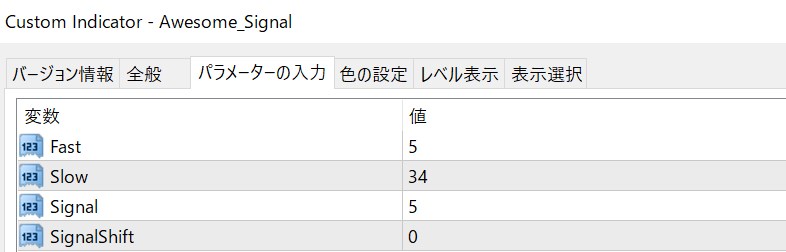
- Fast … ヒストグラム描画に使用する短期移動平均線(SMA)の周期
- Slow … ヒストグラム描画に使用する長期移動平均線(SMA)の周期
- Signal … ヒストグラム自体の値の移動平均線 (SMA)
デフォルトカラーは以下の通りです。
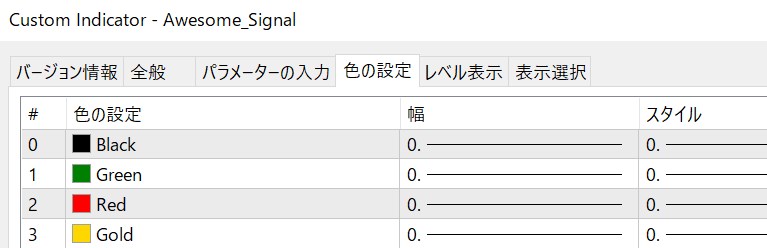
スポンサーリンク
Awesome_Signalのインストール方法
- Awesome_Signal.mq4をダウンロード
- MT4を起動し、「ファイル」メニューから「データフォルダを開く」を実行
- Awesome_Signal.mq4を「MQL4」フォルダの中の「Indicators」フォルダにコピー
- MT4を再起動、もしくはナビゲーターパネルの「罫線分析」ツール以下の適当な空白部分を右クリックし「更新」をクリック
- インジケーターを使いたいチャート上にドラッグ&ドロップ
以上でAwesome_Signalがインストールされます。
Awesome_Signalをチャートから削除する方法
- Awesome_Signalをセットしているチャート上で右クリック
- 表示中の罫線分析ツールを選択
- Awesome_Signalを選択し、削除ボタンをクリック
以上でAwesome_Signalが削除されます。
Awesome_Signalを使ったトレード手法
ヒストグラムの緑色は上昇、赤色は下降を示します。
Awesomeの買いシグナル
Awesomeのヒストグラムが下から上へ上昇する際に描かれる形をソーサーシグナルと呼びます。
Awesomeでソーサ―シグナルが確認された場合、買いシグナルが点灯したことを意味します。赤色から緑色へ変化するポイントです。
ソーサーシグナルの谷(底値)が前回よりも浅い場合、いわゆるダイバージェンスとなり、価格が下降から上昇へ転じる兆候を示します。
Awesomeの売りシグナル
Awesomeの売りシグナルは買いシグナルと逆の動きにより発生します。
上昇とは逆で、ヒストグラムが緑色から赤色へ変化するポイントがAwesomeの売りシグナル点灯を示します。
Awesomeのヒストグラムの山が前回よりも低い場合、ダイバージェンスを示し、価格が上昇から下降へ転じる兆候を示します。
スポンサーリンク
Awesome_Signalをダウンロードして使ってみる!

